PS怎么绘制虚线圆圈?
溜溜自学 平面设计 2022-08-30 浏览:522
大家好,我是小溜,PS怎么绘制虚线圆圈?相信很多小伙伴都对这个问题很感兴趣,那么具体怎么操作呢?下面小溜就给大家分享一下,PS绘制虚线圆圈的方法,希望能帮助到大家。
图文不详细?可以点击观看【PS免费视频教程】
工具/软件
硬件型号:戴尔灵越15
系统版本:Windows7
所需软件:PS CS6
方法/步骤
第1步
打开软件,然后新建画布,接着点击椭圆工具;
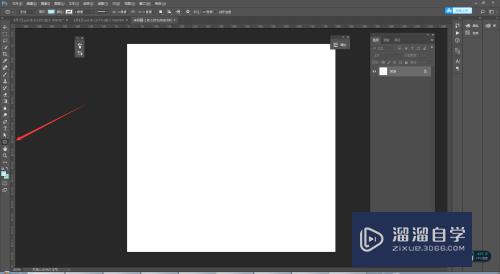
第2步
然后在上方属性栏将填充颜色设置为无;
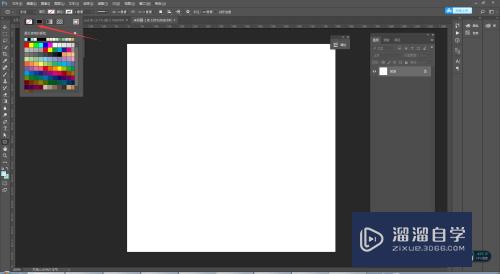
第3步
接着将描边设置为合适的颜色;
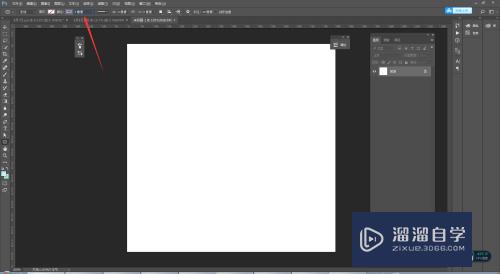
第4步
然后点击描边选项,设置为虚线;
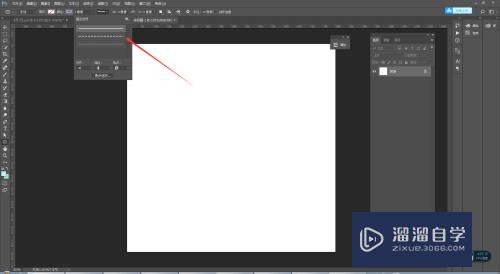
第5步
接着按住shift键,直接绘制一个圆形;
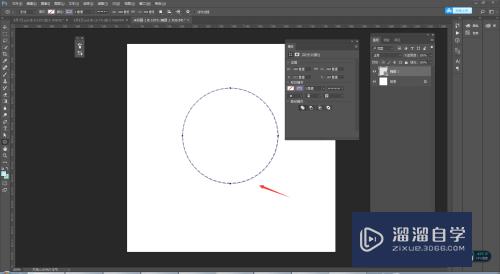
第6步
最后Ctrl+D取消选区即可。
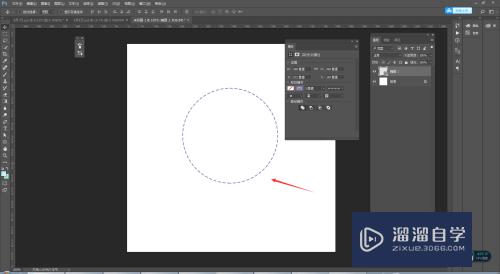
注意/提示
好啦,本次小溜为大家分享的“PS怎么绘制虚线圆圈?”就到这里啦,如果恰好对你有用的话记得点赞哦!本站会持续分享更多实用的内容,以及相关的学习课程,需要的朋友快多多支持溜溜自学吧!
相关文章
距结束 04 天 13 : 54 : 26
距结束 00 天 01 : 54 : 26
首页








